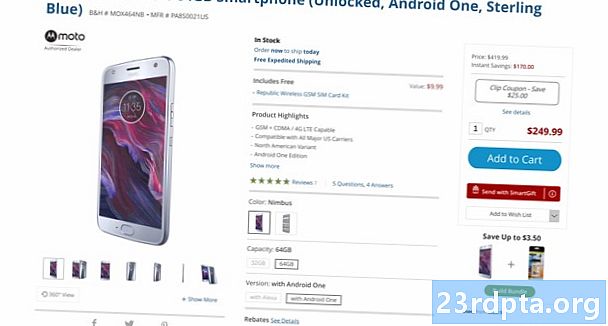İçerik
- Bir Pixel 4 ekran görüntüsü al - Yöntem 1: Güç düğmesini basılı tutun
- Pixel 4 ve 4 XL'de ekran görüntüsü alma - Yöntem 2: Sesini Google Asistan'la kullanma
![]()
‘S Piksel 4

Google Pixel 4 ve Google Pixel 4 XL akıllı telefonlar, Android üreticilerinin en yeni amiral telefonlarıdır. Bazen, şu anda telefonun ekranında görüntülenenlerin ekran görüntüsünü almanız gerekebilir. İyi haber, aralarından seçim yapabileceğiniz birkaç yöntem olduğu. İşte Google Pixel 4 ekran görüntüsünü nasıl alacağınız.
Bir Pixel 4 ekran görüntüsü al - Yöntem 1: Güç düğmesini basılı tutun
Bu, Google Pixel 4 veya Google Pixel 4 XL akıllı telefonlarda ekran görüntüsü almanın en basit yoludur. Güç düğmesini ve ses düğmesini aynı anda tutmak normal yöntemden çok daha kolaydır.
- Telefonunuzda ekran görüntüsünü almak istediğiniz ekranı bulun.
- Ardından, Pixel 4 veya 4 XL'in sağ tarafındaki Güç düğmesini birkaç saniye basılı tutun.
- Daha sonra ekranda bazı ikonların göründüğünü görmelisiniz. Biri “Yeniden Başlat”, biri de “Ekran Görüntüsü” için bir tane “Güç Açma” olacaktır. “Ekran görüntüsü” simgesine dokunun.
- Ekranın en üstünde bir bildirim açılır. Ekran görüntüsünün telefonunuza kaydedildiğini gösterir. Çekimin kendisini görmek için bildirime dokunun. Ayrıca paylaşmak, düzenlemek veya ekran görüntüsünü silmek için seçeneklere dokunabilirsiniz.
Pixel 4 ve 4 XL'de ekran görüntüsü alma - Yöntem 2: Sesini Google Asistan'la kullanma
Google Pixel 4 veya Google Pixel 4 XL akıllı telefonlarda ekran görüntüsü almanın başka bir yolu var. Google Asistan aracılığıyla ele alınabilir ve güç donanımı düğmesinin kullanılmasını gerektirmez.
- Öncelikle, Google Asistan'ın etkin olduğundan emin olun. Henüz yapmadıysanız, ekranın altındaki ana düğmeye uzun basarak ve ardından Yardımcı kurulum komutlarını takip ederek bunu yapabilirsiniz.
- Google Pixel 4 veya Google Pixel 4 XL'de bir ekran görüntüsü almaya hazır olduğunuzda, Yardımcı Yardımcısı'nı uyandırmak için “Ok Google” diyebilir veya ana sayfa düğmesine tekrar uzun süre basabilirsiniz.
- Asistan göründüğünde, sadece “Ekran görüntüsü al” deyin.
- Ekranın en üstünde, az önce oluşturduğunuz ekran görüntüsünün telefonunuza kaydedildiğini belirten bir bildirim görmeniz gerekir. Çekimin kendisini görmek için bildirime dokunun ya da paylaşmak, düzenlemek veya ekran görüntüsünü silmek için seçeneklere dokunabilirsiniz.
Google Pixel 4 veya Google Pixel 4 XL ile ekran görüntüsünün nasıl çekileceğini bilmeniz gereken tek şey bu. Bu iki yöntemden hangisini kullandınız?